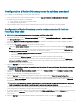Users Guide
5 Dénissez les propriétés Active Directory du contrôleur CMC en utilisant l'interface Web ou RACADM.
Extension du schéma Active Directory
L'extension du schéma Active Directory ajoute une unité organisationnelle Dell, des classes et des attributs de schéma, des exemples de
privilèges et des objets Association au schéma Active Directory. Avant d'étendre le schéma, vériez que vous disposez des privilèges
d'administration de schéma dans le rôle de propriétaire FSMO (Flexible Single Master Operation) du contrôleur de domaine principal dans la
forêt de domaines.
Vous pouvez étendre votre schéma en utilisant l'une des méthodes suivantes :
• utilitaire Dell Schema Extender ;
• chier script LDIF.
Si vous utilisez le chier script LDIF, l'unité organisationnelle Dell n'est pas ajoutée au schéma.
Les chiers LDIF et Dell Schema Extender se trouvent sur votre DVD Dell Systems Management Tools and Documentation dans les
répertoires respectifs suivants :
• DVDdrive:\SYSMGMT\ManagementStation\support\OMActiveDirectory_Tools\Remote_Management_Advanced\LDIF_Files
• <lecteur DVD>:\SYSMGMT\ManagementStation\support\OMActiveDirector y_Tools\Remote_Management_Advanced\Schema
Extender
Pour utiliser les chiers LDIF, consultez les instructions des notes de mise à jour qui se trouvent dans le répertoire LDIF_Files.
Vous pouvez copier et exécuter Schema Extender ou les chiers LDIF depuis n'importe quel emplacement.
Utilisation de Dell Schema Extender
PRÉCAUTION
: Dell Schema Extender utilise le chier SchemaExtenderOem.ini. Pour assurer le bon fonctionnement de Dell
Schema Extender, ne modiez pas le nom de ce chier.
1 Dans l'écran d'Accueil, cliquez sur Suivant.
2 Lisez l'avertissement pour bien le comprendre, puis cliquez sur Suivant.
3 Sélectionnez Utiliser les références d'ouverture de session actuelles ou saisissez un nom d'utilisateur et un mot de passe ayant des
droits d'administrateur de schéma.
4 Cliquez sur Suivant pour exécuter Dell Schema Extender.
5 Cliquez sur Terminer.
Le schéma est étendu. Pour vérier l'extension du schéma, utilisez la console MMC et le snap-in de schéma Active Directory pour
vérier l'existence des classes et attributs. Pour plus d'informations sur les classes et attributs, voir « Classes et attributs ». Consultez
la documentation Microsoft pour plus d'informations sur l'utilisation de MMC et du snap-in de schéma Active Directory.
Classes et attributs
Tableau 24.
Dénitions de classe pour les classes ajoutées au schéma Active Directory
Nom de classe Numéro d'identication d'objet (OID) attribué
delliDRACDevice 1.2.840.113556.1.8000.1280.1.7.1.1
delliDRACAssociation 1.2.840.113556.1.8000.1280.1.7.1.2
dellRAC4Privileges 1.2.840.113556.1.8000.1280.1.1.1.3
dellPrivileges 1.2.840.113556.1.8000.1280.1.1.1.4
dellProduct 1.2.840.113556.1.8000.1280.1.1.1.5
Conguration des comptes et des privilèges des utilisateurs 149